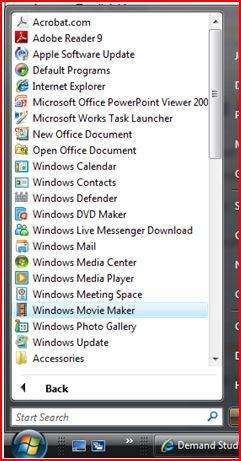Hvordan lage DVD-filmer fra stillbilder
Teknologien for digital fotografering og desktop redigering har gjort det mulig for fotografer på alle ferdighetsnivå til å ta flotte bilder. Sammen med den store lagringskapasiteten av DVDer og bred tilgjengelighet og bruk av DVD-brennere, kan DVD-filmer være laget av digitale bilder. Ved å følge noen enkle trinn, kan du enkelt lage en DVD-film fra stillbilder. Denne artikkelen forutsetter at du har en Windows-maskin og programvare.
Bruksanvisning
1 Lagre eller flytte alle de digitale stillbilder som du ønsker å inkludere i DVD-film i en mappe på datamaskinen. Å ha alle bildene i en mappe vil gjøre det enklere å lage DVD.
Klikk en gang på Windows "Start" -knappen, en gang på "Alle programmer" og deretter velge "Windows Movie Maker".
3 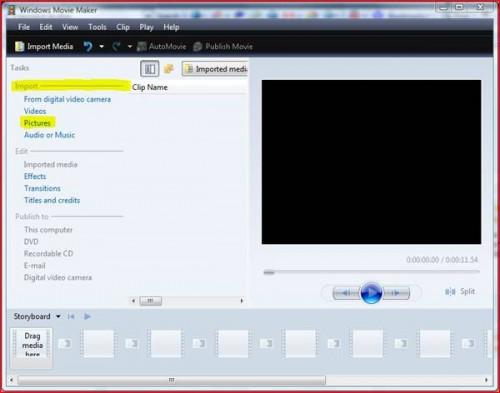
Legg bildene du vil ha med i DVD-film ved hjelp av Windows Movie Maker "Task" funksjoner. Venstre-klikk en gang på "Pictures" under "Import" -delen, og bruke "Browse" drop-down menyen for å få tilgang til mappen der du lagret bildene som skal inkluderes i DVD. Venstre-klikk en gang på et bilde som du vil legge til DVD, og klikk deretter én gang på "Import" knappen. Slik importerer du en gruppe med bilder på én gang, klikker du én gang på hvert bilde mens du holder nede "Control" -tasten (Ctrl). Klikk én gang på "Import" knappen når du er ferdig med å velge bildene.
4 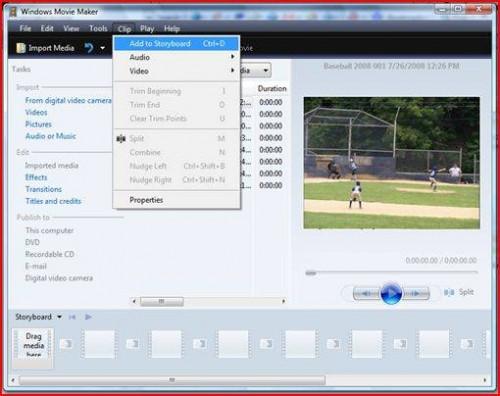
Overfør bildene til "Storyboard" i Movie Maker. Klikk en gang på hvert bilde fra "Clip Name" -delen, en gang på "Clip" -menyen, og velg "Legg til dreiebok."
5 Legg effekter til noen bilder i "Storyboard" -delen. Klikk en gang på "Verktøy" -menyen og velg "Effects". Effektene vil justere måten bildet vises i løpet av filmen. Klikk en gang på en effekt navn, og dra den til et bilde i dreieboken mens du holder nede museknappen. Bildet vil ha en stjerne på det etter at effekten har blitt lagt til. Du kan fjerne eventuelle effekter ved å høyreklikke en gang på stjernen og velge "Fjern Effects." Prosessen må gjentas for hvert bilde du vil legge til en effekt til.
6 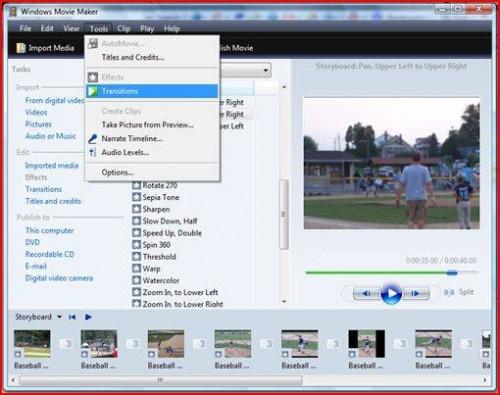
Legg overgang til måten bildene flytte fra én til en annen i løpet av filmen. Klikk en gang på "Verktøy" -menyen og velg "Transitions". Bildet viser normalt eller som manipulert av noen effekter du har lagt i forrige trinn etter overgangen er fullført. Klikk en gang på en overgang navn, og dra den til den rektangulære boksen foregående bildet i dreieboken mens du holder nede museknappen. Boksen vil ha en grønn design på det etter overgangen har blitt lagt til. Du kan fjerne eventuelle effekter ved å høyreklikke en gang på stjernen og velge "Fjern". Prosessen må gjentas for hvert bilde som du vil legge til en effekt.
7 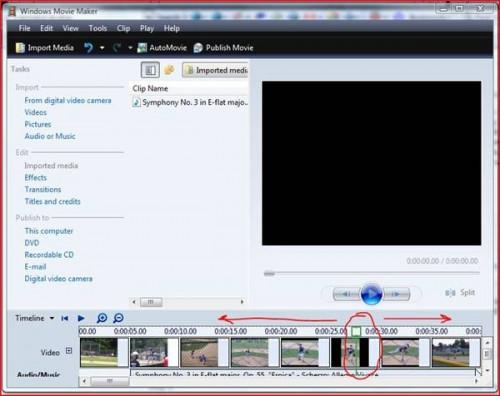
Legg til musikk eller annen lyd til filmen ved å klikke én gang på "Audio eller Musikk" under "Import" -delen. Dra filen til bildet på "Storyboard" -delen der du ønsker at lyden skal begynne. Du kan endre når sporet begynner og slutter ved å dra den høyre kanten av klippet og flytte det som nødvendig langs tidslinjen mens du holder nede museknappen.
8 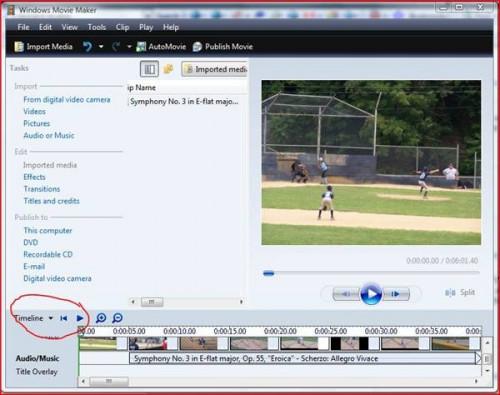
Forhåndsvise filmen før den brennes på DVD. Bytt til "Timeline" visning ved å klikke én gang på "Vis" drop-down menyen og velge "Timeline" alternativet. Bruk kontrollknappene til å spille av filmen og se den på vinduet i "Movie Maker" skjerm. Gjør eventuelle justeringer i bilder, effekter, overganger eller lyd som du anser som nødvendig.
9 Klikk én gang på "DVD" under "Publiser til" område av "Task" -delen.
10 Venstre klikk en på "OK" -knappen på DVD Maker vinduet i Windows til å fortsette med å lage DVD-filmen. Hvis du ikke allerede har lagret på DVD-filmprosjektet, vil programmet be deg om å gjøre det før du fortsetter. Husk tittelen på prosjektet, som du vil trenge det i neste trinn.
11 Venstre klikk en gang på "Neste" -knappen når tittelen på DVD-filmen er til stede i "Navn" -feltet.
12 Legg en blank DVD i datamaskinens DVD-brenner.
1. 3 Venstre-klikk en gang på "Burn" for å brenne prosjektet på en DVD.
14 Brenne en ny kopi av DVD-filmen etter den første kopien er fullført, eller klikk en gang på "Close" knappen hvis du er ferdig.